Microsoft Teams에서 라이브 이벤트 기록 및 보고서 관리
이벤트가 끝나면 생산자 는 기록 및 관련 보고서(구성된 경우)에 대해 다음 작업을 수행할 수 있습니다.
|
Teams에서 보기 |
다운로드 |
삭제 |
||
|---|---|---|---|---|
|
참석자 보고서 |
|
|
|
|
|
라이브 이벤트 녹화 |
|
|
|
|
|
Hive Insights 보고서 |
아니요- 브라우저에서 Hive 링크 열기 |
|
|
|
|
Q&보고서 |
|
|
|
|
|
내용 |
|
|
|
참고: Teams에서 생성된 라이브 이벤트의 녹음/녹화는 현재 Microsoft Stream 저장되지 않습니다. 모임 세부 정보에서 녹음/녹화를 다운로드하고 이벤트 후 Microsoft Stream 수동으로 업로드할 수 있습니다.
보고서를 관리하려면 일정 
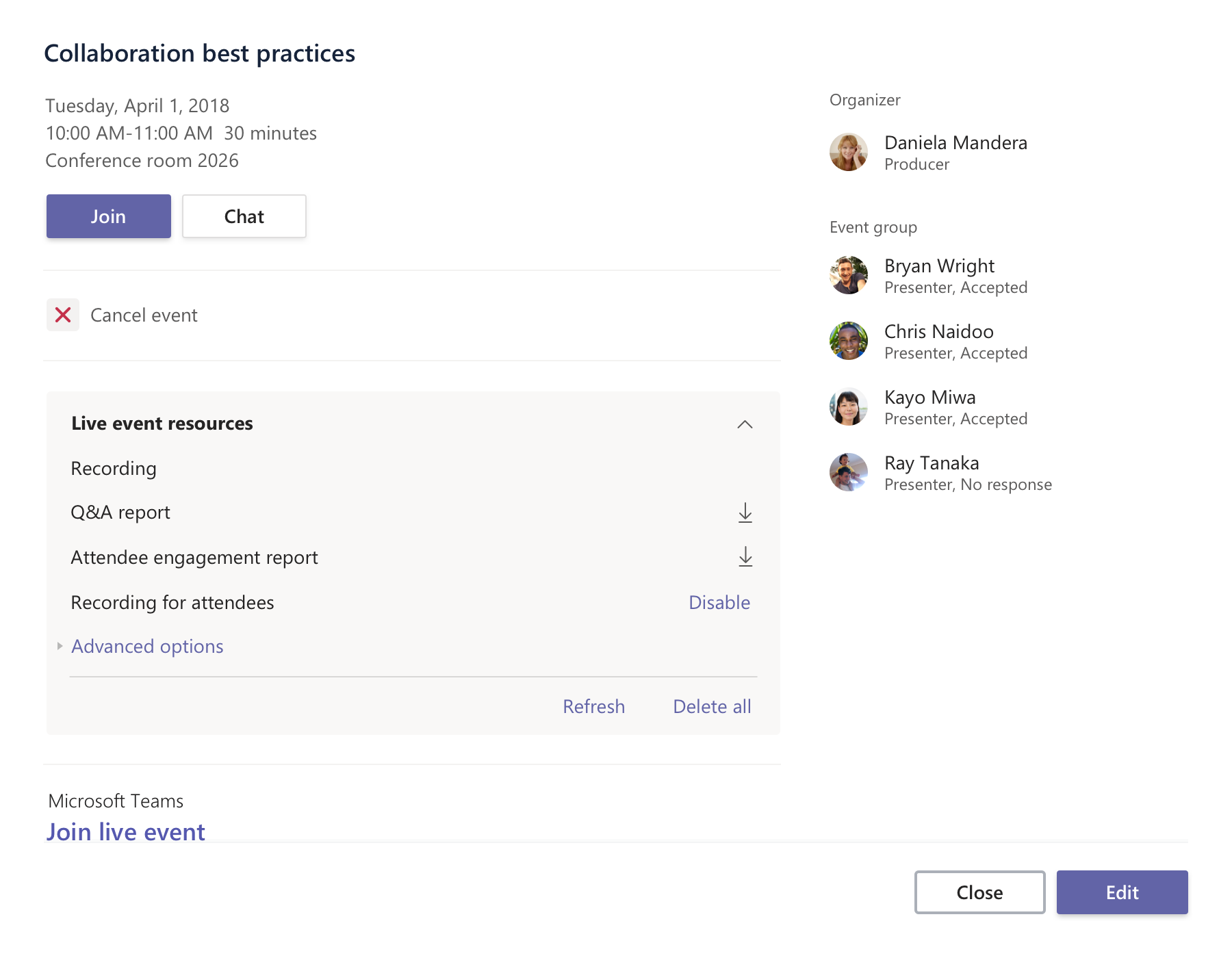
-
녹음/녹화 또는 보고서를 다운로드하려면 항목 옆에 있는 다운로드 를 클릭합니다.
-
나열된 모든 항목을 삭제하려면 모두 삭제를 클릭합니다.
참고: 실수로 항목을 삭제하는 경우 복원하는 데 최대 7일이 있습니다.
-
새로 고침을 클릭하여 라이브 이벤트와 관련된 최신 보고서를 확인합니다.










